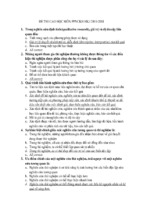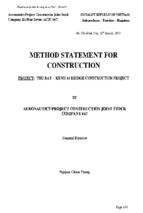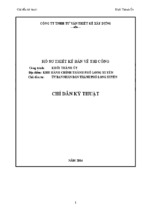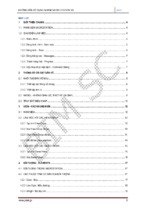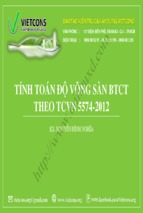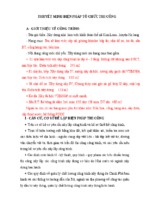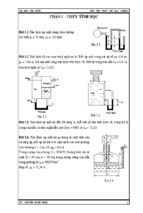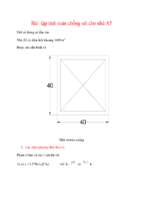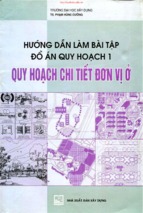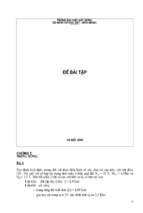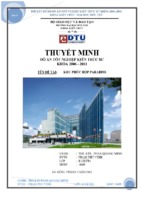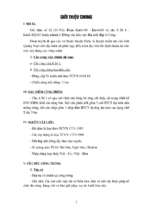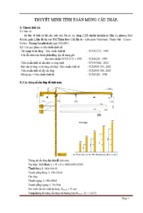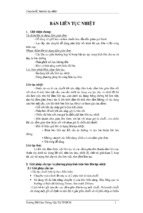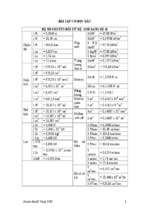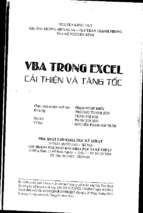MUA BÁN – SỬA CHỮA – KIỂM ĐỊNH
ĐT: 043 453 07 00
DĐ: 0984 60 38 38
HƯỚNG DẪN SỬ DỤNG eTrex 10,20,30
CÁC THÔNG SỐ KỶ THUẬT CƠ BẢN Etrex 30
Kích cỡ máy (rộng, cao, dày)
Kích cỡ màn hình (rộng, cao)
Độ phân giải màn hình
Loại màn hình
Cân nặng
Loại pin
Thời gian sử dụng pin
Dãy nhiệt độ hoạt động
Chống thấm nước
Đồng hồ báo thức
Cảnh báo vào vùng nguy hiểm
Độ nhạy máy thu cao
Giao diện với máy tính
Bản đồ
Khả năng nâng cấp bản đồ
Bộ nhớ trong
Hổ trợ khe cắm thẻ nhớ
Bộ nhớ toạ độ điểm (Waypoint)
Hành trình
Track log
Khí áp kế đo cao độ
La bàn điện tử
Chia sẽ dữ liệu bằng Wireless
Dẫn đường bằng hình ảnh
Chức năng Routing
Lịch vệ tinh
Thông tin mặt trăng, mặt trời
Tính năng tính diện tích
Chức năng Custom Maps
2.1” x 4.0” x 1.3” (5.4 x 10.3 x 3.3 cm)
1.4” x 1.7” (3.5 x 4.4 cm); 2.2” (5.6 cm)
176 x 220 pixels
TFT, 65,000 màu
141.7 gram, kể cả pin
2 pin AA, NiMH hoặc Lithium
khoảng 25 giờ
từ -200 C đến 700 C
Có, theo tiêu chuẩn IPX7
Có
Có
Có, nhận tín hiệu vệ tinh cùng lúc từ 2 hệ thống
GPS của Mỹ và GLONASS của Nga
Cổng USB
Bản đồ nền thế giới và bản đồ Việt nam
Có
1.7 GB
Micro SD card (không kèm theo máy)
2000 waypoints
Thiết lập được 200 hành trình
10,000 điểm; 200 saved track
Có
Có
Có, với các Garmin GPS tương thích
Có
Có
Có (cho biết ngày, giờ đo tốt nhất)
Có (Bình minh, hoàng hôn; trăng lặn, trăng mọc)
Có
Có
Cty TNHH MÁY ĐO ĐẠC MIỀN BẮC
38 LÊ VĂN LƯƠNG KÉO DÀI, THANH XUÂN, HN
phòng kỹ thuật
1
www.maydodacmienbac.com
MUA BÁN – SỬA CHỮA – KIỂM ĐỊNH
ĐT: 043 453 07 00
DĐ: 0984 60 38 38
CHỨC NĂNG CỦA CÁC PHÍM
Phím Zoom (1):
Dùng để phóng to hay thu nhỏ tỷ lệ bản đồ. Khi nhấn ▲ để giãm tỷ lệ bản đồ ta sẽ chỉ
thấy được 1 vùng nhỏ nhưng chi tiết. Ngược lại, khi nhấn t ta sẽ thấy được 1 vùng rộng
lớn nhưng ít chi tiết hơn.
Phím Back (2):
Nhấn phím này để trở về menu trước đó.
Phím Thumb Stick (3):
Dùng để di chuyển vệt sáng lên, xuống, sang phải, sang trái để chọn một chức năng nào
đó trong menu hoặc dùng để di chuyển con trỏ trong màn hình bản đồ.
Nhấn chính giữa phím này có tác dụng như phím Enter để chấp nhận 1 lệnh nào đó.
Phím Menu (4): Từ bất kỳ trang màn hình nào:
- Nhấn Menu 2 lần sẽ có Menu chính
Cty TNHH MÁY ĐO ĐẠC MIỀN BẮC
38 LÊ VĂN LƯƠNG KÉO DÀI, THANH XUÂN, HN
phòng kỹ thuật
2
www.maydodacmienbac.com
MUA BÁN – SỬA CHỮA – KIỂM ĐỊNH
ĐT: 043 453 07 00
DĐ: 0984 60 38 38
- Nhấn Menu 1 lần ta sẽ có danh sách chức năng phụ cho trang màn hình đó
Phím Backlight (5):
Dùng để tắt hoặc mở máy, đồng thời dùng để chỉnh độ sáng / tối của màn hình.
CÀI ĐẶT
I. CÀI ĐẶT CHO HỆ THỐNG:
Từ màn hình Menu chính, chọn Setup > System > GPS. Bạn sẽ có 3 lựa chọn:
- GPS : thiết bị sẽ hoạt động dưới chế độ bình thường của hệ thống vệ tinh GPS
- GPS + GLONASS : bạn nên chọn chế độ này để máy có thể có độ chính xác cao
hơn và bắt sóng vệ tinh nhanh hơn.
- Demo Mode: đã tắt chế độ thu sóng vệ tinh, máy sẽ chạy chế độ mô phỏng. Chỉ
sử dụng chế độ này khi người dùng muốn thực tập với thiết bị.
- WASS/EGNOS: chọn ON
II. CÀI ĐẶT MÀN HÌNH:
Từ màn hình Menu chính, chọn Setup > Display
1/ Backlight Timeout : cài đặt thời gian đèn màn hình sẽ tự động tắt, chế độ mặc định là
15 giây.
2/ Sreen Capture: chế độ chụp màn hình hiển thị.
3/ Colors: chọn chế độ màu.
III. CÀI ĐẶT ÂM THANH (Tone):
1/ Chọn Setup > Tones
2/ Chọn 1 loại tone mà bạn thích cho mỗi ứng dụng khác nahu
IV. CÀI ĐẶT CÁC ĐƠN VỊ ĐO LƯỜNG:
Từ màn hình Menu chính, chọn Setup > Units
1/ Distance and Speed: chọn Metric
2/ Elevation (Vertical Speed): chọn Meters (m/s)
3/ Depth: chọn Meters
4/ Pressure: chọn Millibars
V. CÀI ĐẶT THỜI GIAN:
Từ màn hình Menu chính, chọn Setup > Time
1/ Time Format: chọn chế độ 12-hours hoặc 24-hours
Cty TNHH MÁY ĐO ĐẠC MIỀN BẮC
38 LÊ VĂN LƯƠNG KÉO DÀI, THANH XUÂN, HN
phòng kỹ thuật
3
www.maydodacmienbac.com
MUA BÁN – SỬA CHỮA – KIỂM ĐỊNH
ĐT: 043 453 07 00
DĐ: 0984 60 38 38
2/ Time Zone: chọn Automatic, máy sẽ tự động chọn múi giờ phù hợp cho bạn
VI. CÀI ĐẶT HỆ TỌA ĐỘ & BẢN ĐỒ:
Từ màn hình Menu chính, chọn Setup > Position Format
- Chọn hddd’mm.mmm’ : nếu bạn muốn xem tọa độ dưới dạng độ, phút, giây.
- Chọn UTM UPS : nếu bạn muốn xem tọa độ dưới dạng mét
- Map Datum: chọn Indian Thailand hoặc WGS 84
* Ngoài ra, nếu bạn muốn cài đặt hệ tọa độ VN 2000, thao tác như sau:
Chọn Setup > Position Format > Map Datum > User
Sau đó nhập các giá trị của DX, DY, DZ vào:
DX = - 00193, DY = - 00039, DZ = - 00111
Nhập xong các giá trị trên, nhấn phím Back để thoát ra ngoài
- Tiếp tục chọn Position Format > User Grid > UTM và nhập các giá trị dưới đây vào:
-
False Easting : Đổi giá trị thành 500000.0m
False Northing: Đổi giá trị thành 0.0m
Scale: giữ nguyên giá trị
Longitude Origin: nhập giá trị kinh tuyến trục của địa phương vào
Lưu ý: Nhớ chuyển chữ W thành E trước giá trị của kinh tuyến gốc.
(xem danh sách kinh tuyến gốc của tất cả các tỉnh, thành ở phần cuối)
Cty TNHH MÁY ĐO ĐẠC MIỀN BẮC
38 LÊ VĂN LƯƠNG KÉO DÀI, THANH XUÂN, HN
phòng kỹ thuật
4
www.maydodacmienbac.com
MUA BÁN – SỬA CHỮA – KIỂM ĐỊNH
ĐT: 043 453 07 00
DĐ: 0984 60 38 38
CÁC THAO TÁC THƯỜNG SỬ DỤNG
I. ĐO VÀ LƯU LẠI MỘT TỌA ĐỘ ĐIỂM (Waypoint):
Máy có thể đo và lưu trữ 2000 tọa độ điểm với tên và biểu tượng tùy thích, có 3 cách đo
khác nhau:
1/ Đo và lưu lại vị trí đang đặt máy:
- Từ màn hình Menu chính, dùng phím Thumb Stick để di chuyển vệt sáng đến Mark
Waypoint > Enter, máy sẽ tự động lưu lại tên của tọa độ điểm theo dạng số thứ tự từ
001 cho đến 2000 và biểu tượng mặc định là lá cờ.
- Nếu chấp nhận đặt tên và biểu tượng theo kiểu mặc định như trên, Chọn Done>Enter
để lưu lại thông tin vào máy.
Ghi chú: Muốn đặt tên hoặc biểu tượng khác cho tọa độ điểm; ta vào hàng trên cùng
của màn hình, bên trái là cột biểu tượng, bên phải là cột tên. Nhấn Enter vào từng cột ta
sẽ có lần lượt danh sách biểu tượng, bảng chữ cái và số. Lựa chọn các chữ và số theo
tên điểm mà ta muốn đặt, đặt tên xong chọn Done > Enter.
Tiếp theo, vào Note để ghi thông tin cho điểm. Chọn Done trong bảng chữ cái để kết
thúc việc tạo thông tin.
Vào đây để đặt tên lại
cho WayPoint
Biểu tượng
Ghi thông tin của
WayPoint vào ô này
Tọa độ đo được
Cao độ
Xem lại vị trí của
WayPoint trên bản đồ
Cuối cùng, chọn Done để lưu lại tất cả thông tin nói trên vào máy.
Cty TNHH MÁY ĐO ĐẠC MIỀN BẮC
38 LÊ VĂN LƯƠNG KÉO DÀI, THANH XUÂN, HN
phòng kỹ thuật
5
www.maydodacmienbac.com
MUA BÁN – SỬA CHỮA – KIỂM ĐỊNH
ĐT: 043 453 07 00
DĐ: 0984 60 38 38
2/ Nhập một dữ liệu tọa độ vào máy:
-
Trước tiên, ghi tọa độ cần nhập ra giấy.
Chọn Mark Waypoint > Enter
Chọn Location > Enter. Máy sẽ hiện ra bảng số, bảng số này giúp chúng ta nhập
các dữ liệu vào. Hàng trên là vĩ độ, hàng dưới là kinh độ.
Nhập xong, chọn Done. Muốn xem điểm này trên bản đồ, chọn Map. Nếu không,
nhấn phím Back để thoát khỏi màn hình này.
3/ Đo một tọa độ giả định:
Chức năng này dùng để đo tọa độ bất kỳ một điểm nào mà ta thấy trên màn hình bản đồ,
hoặc ta nhìn thấy ngòai thực địa nhưng không thể đến ngay vị trí đó được (VD: nằm giữa
ao, hồ hoặc địa hình hiểm trở,…) thao tác như sau:
-
Chọn Map > Enter để đưa về màn hình bản đồ.
-
Dùng phím Zoom để phóng to hay thu nhỏ bản đồ, sao cho thấy rõ và chính xác vị
trí cần lưu.
Dùng phím Thumb Stick để di chuyển con trỏ đến vị trí mà ta cần đo. Khi con trỏ
di chuyển, trên đỉnh màn hình sẽ hiện ra tọa độ, khoảng cách và hướng đến điểm
mà ta cần đo.
Khi con trỏ đến vị trí ước lượng cần đo rồi nhấn phím Enter, trên màn hình sẽ
hiện ra thông tin của điểm như: tọa độ, cao độ và khoảng cách.
Nhấn phím Menu 1 lần, Chọn Save As Waypoint > Enter > OK để lưu tọa độ nói
trên vào máy.
-
-
Tọa độ của vị trí cần đo
Khoảng cách từ vị trí đặt
máy đến vị trí cần đo
Vị trí cần đo
Hướng (Ở đây là hướng Tây Bắc)
Cao độ của vị trí
cần đo
Cty TNHH MÁY ĐO ĐẠC MIỀN BẮC
38 LÊ VĂN LƯƠNG KÉO DÀI, THANH XUÂN, HN
phòng kỹ thuật
6
www.maydodacmienbac.com
MUA BÁN – SỬA CHỮA – KIỂM ĐỊNH
ĐT: 043 453 07 00
DĐ: 0984 60 38 38
Nhấn vào đây
để lưu lại
4/ Xóa một Waypoint:
-
Chọn Waypoint Manager > Enter
Từ danh sách waypoint, chọn 1 waypoint mà ta cần xóa , nhấn Enter
Nhấn MENU 1 lần
Chọn Delete > Yes
5/ Xóa tất cả Waypoint:
Bạn nên hết sức cẩn thận trước khi sử dụng lệnh này, một khi đã xóa hết dữ liệu thì
không thể phục hồi lại được.
Chọn Setup > Reset > Delete All Waypoints > Yes
II. ĐO KHOẢNG CÁCH GIỮA 2 ĐIỂM:
Khoảng cách này tất nhiên được tính theo đường chim bay, cách đo như sau:
Cty TNHH MÁY ĐO ĐẠC MIỀN BẮC
38 LÊ VĂN LƯƠNG KÉO DÀI, THANH XUÂN, HN
phòng kỹ thuật
7
www.maydodacmienbac.com
MUA BÁN – SỬA CHỮA – KIỂM ĐỊNH
ĐT: 043 453 07 00
DĐ: 0984 60 38 38
1/ Đo khoảng cách giữa 2 điểm bất kỳ:
-
Chọn Map > Enter để đưa về màn hình bản đồ.
Dùng phím Zoom để tăng hay giãm tỷ lệ bản đồ sao cho 2 vị trí cần đo hiện ra
trên màn hình.
Dùng phím Thumb Stick di chuyển con trỏ đến vị trí thứ nhất.
Nhấn Menu, chọn Measure Distance > Enter
Tiếp tục dùng phím Thumb Stick di chuyển con trỏ đến vị trí thứ 2. Bạn sẽ thấy
khoảng cách, hướng (so với điểm thứ nhất) cũng như tọa độ của điểm thứ 2 trên
đỉnh của màn hình.
2/ Đo khoảng cách từ vị trí đặt máy đến 1 điểm bất kỳ:
Tương tự như cách đo trên nhưng thao tác đơn giản hơn:
- Chọn Map > Enter, nhấn Menu 1 lần, chọn Measure Distance > Enter
-
Dùng phím Thumb Stick di chuyển con trỏ đền vị trí cần đo, ta sẽ thấy kết quả
hiện ra trên màn hình.
Hướng (Tây Bắc)
Khoảng cách đo được
* Ngoài ra, ta có thể xem khoảng cách từ vị trí hiện tại đến tất cả các Waypoint đã lưu
trong máy. Chọn Waypoint Manager > Enter : ta sẽ thấy bên dưới mỗi Waypoint là
khoảng cách cũng như hướng từ vị trí ta đang đứng đến Waypoint đó.
III. HÀNH TRÌNH (Route)
Cty TNHH MÁY ĐO ĐẠC MIỀN BẮC
38 LÊ VĂN LƯƠNG KÉO DÀI, THANH XUÂN, HN
phòng kỹ thuật
8
www.maydodacmienbac.com
MUA BÁN – SỬA CHỮA – KIỂM ĐỊNH
ĐT: 043 453 07 00
DĐ: 0984 60 38 38
Hành trình là bao gồm một chuổi các tọa độ điểm mà nó dẫn bạn đi từ điểm đầu tiên đến
điểm cuối cùng. Thiết bị này có thể lưu được 200 hành trình, mỗi hành trình có thể đi qua
được 250 điểm khác nhau.
1/ Thiết lập 1 hành trình: Chức năng này nói chung ít sử dụng trong thực tế.
Bước 1: Từ màn hình chính, chọn Route Planer > Create Route > Frist Point > Enter
Bước 2: Chọn điểm đầu tiên cho hành trình: chọn Waypoints, máy sẽ liệt kê tất cả
những Wayponit đã lưu trong máy ra, bạn hãy chọn 1 waypoint rồi nhấn Enter
Bước 3: Chọn Use
Bước 4: Chọn Select Next Point
Bước 5: Lặp lại các bước 2 -4 cho đến điểm cuối của hành trình
Chú ý: hành trình phải bao gồm có ít nhất 2 điểm
Bước 6: Nhấn phím Back để thoát ra ngoài và lưu lại hành trình
2/ Đổi tên cho 1 hành trình:
Cũng giống như Waypoint, tên hành trình được lưu mặc định dưới dạng số tự nhiên. Tuy
nhiên, ta có thể đặt tên lại cho nó nếu muốn.
- Từ Menu chính, chọn Route Planer
- Chọn hành trình mà ta cần đổi tên
- Chọn Change Name
- Nhập các chữ cái hoặc số để đặt tên mới cho hành trình
- Chọn Done
3/ Hiệu chỉnh 1 hành trình:
- Từ Menu chính, chọn Route Planer
- Chọn 1 hành trình mà ta cần hiệu chỉnh
- Chọn Edit Route
- Chọn các tùy chọn sau:
+ Review: chỉ các điểm trên bản đồ
+ Move Down(hoặc Up) : thay đổi thứ tự của điểm trong hành trình
+ Insert: thêm một điểm vào hành trình
+ Remove: lọai bỏ 1 điểm ra khỏi hành trình
4/ Xem lại 1 hành trình trên bản đồ:
- Từ menu chính, chọn Route Planer
- Chọn 1 hành trình mà ta cần xem
- Chọn View Map
5/ Xóa 1 hành trình:
Cty TNHH MÁY ĐO ĐẠC MIỀN BẮC
38 LÊ VĂN LƯƠNG KÉO DÀI, THANH XUÂN, HN
phòng kỹ thuật
9
www.maydodacmienbac.com
MUA BÁN – SỬA CHỮA – KIỂM ĐỊNH
ĐT: 043 453 07 00
DĐ: 0984 60 38 38
- Từ Menu chính, chọn Route Planer
- Chọn 1 hành trình mà ta cần xóa
- Chọn Delete Route
IV. TRACK (Vết, đường đi)
Tất cả các thiết bị của Garmin GPS sẽ ghi lại vết (Track log) trong quá trình bạn di
chuyển. Bạn có thể lưu lại những track này và sử dụng nó sau đó, thiết bị này có thể lưu
lại 200 track.
1/ Quản lý Track Log:
Từ Menu chính, chọn Setup > Tracks > Tracks Log
- Chọn Record, Do Not Show hoặc Record, Show On Map
Nếu bạn chọn Record, Show On Map : Track của bạn sẽ hiện ra trên bản đồ
- Auto Archive: chọn When Full
- Color: chọn màu sắc hiển thị cho Track
2/ Xem Track hiện tại:
Track đang được ghi gọi là track hiện tại
- Từ màn hình chính, chọn Track Manager > Current Track
- Chọn các tùy chọn sau:
+ Save Track : lưu lại tòan bộ track
+ View Map : hiển thị track trên bản đồ
+ Save Portion: cho phép bạn lưu lại một đọan nào đó của track
+ Evelation Plot : hiển thị biểu đồ cao độ cho track
+ Set Color: chọn màu sắc hiển thị cho track
3/ Reset Track hiện tại:
Nếu bạn cần xóa 1 track trên màn hình, bạn dùng lệnh Clear
Từ Menu chính, chọn Setup > Reset > Clear Current Track > Yes
Việc xóa những Track này không ảnh hưởng gì đến những Track đã lưu trong máy.
4/ Xóa 1 Track đã lưu trong máy:
- Từ Menu chính, chọn Track Manager
- Chọn track mà ta cần xóa, nhấn Enter
- Chọn Delete > Yes
Cty TNHH MÁY ĐO ĐẠC MIỀN BẮC
38 LÊ VĂN LƯƠNG KÉO DÀI, THANH XUÂN, HN
phòng kỹ thuật
10
www.maydodacmienbac.com
MUA BÁN – SỬA CHỮA – KIỂM ĐỊNH
ĐT: 043 453 07 00
DĐ: 0984 60 38 38
CÁC MÀN HÌNH CHÍNH
Gồm các màn hình chính sau đây: màn hình vệ tinh, màn hình bản đồ, màn hình la bàn,
màn hình Menu chính, màn hình Trip Computer, màn hình cao độ,….
I. MÀN HÌNH VỆ TINH ( Satellite):
Đây là màn hình đầu tiên bạn nên tham khảo xem máy có bắt được tín hiệu vệ tinh chưa
trước khi sử dụng máy.
Từ màn hình chính, chọn Satellite > Enter
Những vòng tròn nhỏ kèm theo số chính là số vệ tinh đang xuất hiện trên bầu trời. Quan
sát 2 vòng tròn chứa vệ tinh, những vệ tinh trên đỉnh đầu là những vệ tinh nằm trong hay
nằm trên vòng tròn nhỏ. Còn những vệ tinh nằm trên vòng tròn lớn là những vệ tinh có vị
trí nằm nghiêng 1 góc 45 độ về phía chân trời thường bị che khuất bởi địa hình nên khó
bắt được tính hiệu.
Cột bên trái gồm có 3 hàng. Hàng trên cùng là tọa độ ta đang đứng, hàng giữa là sai số
của GPS, tính hiệu của vệ tinh càng mạnh thì sai số càng nhỏ, sai số càng nhỏ thì việc
đo đạc sẽ chính xác hơn. Hàng cuối cùng biểu thị cho cao độ so với mặt nước biển.
Tọa độ nơi đặt máy
Số thứ tự của
vệ tinh
Sai số
Cao độ
Độ mạnh, yếu của tín
hiệu vệ tinh
II. MÀN HÌNH BẢN ĐỒ (Map):
Cty TNHH MÁY ĐO ĐẠC MIỀN BẮC
38 LÊ VĂN LƯƠNG KÉO DÀI, THANH XUÂN, HN
phòng kỹ thuật
11
www.maydodacmienbac.com
MUA BÁN – SỬA CHỮA – KIỂM ĐỊNH
ĐT: 043 453 07 00
DĐ: 0984 60 38 38
Ở màn hình bản đồ, biểu tượng ▲ sẽ tượng trưng cho vị trí của bạn trên bản đồ. Khi
bạn di chuyển, vị trí của biểu tượng cũng di chuyển theo và vẽ nên một vệt (track log).
Tên của tọa độ điểm (nếu có) và biểu tượng của nó cũng xuất hiện trên bản đồ.
* Cài đặt cho màn hình của bản đồ:
1/ Từ màn hình Menu chính, chọn Map > Enter
2/ Nhấn phím Menu 1 lần, chọn Setup Map > Enter
3/ Chọn 1 trong các tuỳ chọn sau:
Orientation
- Chọn North Up: sẽ hiển thị hướng bắc chuẩn, là hướng trên đỉnh của màn hình.
Khi bạn di chuyển, phần mũi nhọn của ▲ sẽ luôn chỉ về hướng bắc.
- Chọn Track Up: hiển thị hướng bạn đang di chuyển là hướng trên đỉnh màn hình,
phần mũi nhọn của ▲ sẽ luôn chỉ về hướng bạn đang di chuyển.
Guidance Text : chọn When Navigating
Ngoài ra, để cho dể quan sát ở chức năng dẫn đường; ta có thể gắn la bàn vào màn
hình bản đồ, thao tác như sau:
-
Chọn Setup > Map > Enter
Chọn Data Fields > Dashboard > Compass > Enter
Để gỡ bỏ la bàn khỏi màn hình bản đồ:
Cty TNHH MÁY ĐO ĐẠC MIỀN BẮC
38 LÊ VĂN LƯƠNG KÉO DÀI, THANH XUÂN, HN
phòng kỹ thuật
12
www.maydodacmienbac.com
MUA BÁN – SỬA CHỮA – KIỂM ĐỊNH
ĐT: 043 453 07 00
DĐ: 0984 60 38 38
Chọn Setup > Map > Datafields > 0 > Enter
III. MÀN HÌNH LA BÀN (Compass) :
Màn hình này thường dùng để dẫn đường. Khi bạn cần di chuyển đến 1 điểm nào đó,
phần mũi nhọn của ▲ luôn luôn chỉ về hướng mà bạn cần đi đến, bất chấp hướng mà
bạn đang di chuyển.
Đang đi lệch trái
Đang đi lệch phải
Cty TNHH MÁY ĐO ĐẠC MIỀN BẮC
38 LÊ VĂN LƯƠNG KÉO DÀI, THANH XUÂN, HN
phòng kỹ thuật
13
www.maydodacmienbac.com
MUA BÁN – SỬA CHỮA – KIỂM ĐỊNH
ĐT: 043 453 07 00
DĐ: 0984 60 38 38
Tốc độ đang di chuyển
Khoảng cách còn lại về
đến đích
Thời điểm dự kiến sẽ
về đến đích
Thời gian còn lại sẽ về
đích
Đang đi đúng hướng
Nếu ta đi đúng hướng, ta sẽ thấy khoảng cách đến đích ngày càng nhỏ lại.
Cài đặt cho la bàn :
a/ Cài đặt cách hiển thị :
Từ màn hình Menu chính, chọn Compass > Enter. Nhấn phím Menu, sau đó chọn
Setup Heading, chọn 1 trong 2 cách hiển thị :
- Directional Letters : đọc la bàn theo hướng ký tự N, S, E, W : bắc, nam, đông, tây.
- Numeric Degrees : đọc la bàn theo độ ( 0 độ - 359 độ)
b/ Cài đặt hướng bắc làm hướng chuẩn:
Chọn Compass > Enter
Nhấn phím Menu, chọn Setup Heading > North Reference > True
c/ Hiệu chỉnh la bàn điện tử:
Trong quá trình sử dụng nếu thấy la bàn trong máy lệch so với thực tế, ta nên hiệu chỉnh
lại. Mặt khác, nên hiệu chỉnh la bàn điện tử sau khi bạn đã di chuyển 1 khoảng cách xa
hoặc có trãi qua sự thay đổi nhiều về nhiệt độ (trên 11 đô C). Việc này ta nên làm ở
ngoài trời và không nên đứng gần những vật có phát ra từ trường như xe hơi, đường
dây điện,…. Thao tác như sau:
- Từ màn hình la bàn, nhấn phím Menu 1 lần
- Chọn Calibrate Compass > Start
- Sau đó, xoay thật chậm thiết bị theo chỉ dẫn minh họa trên màn hình
Nếu xuất hiện chữ “Calibration Failed” – quá trình hiệu chỉnh thất bại. Bạn phải nhấn
Ok và làm lại từ đầu.
Cty TNHH MÁY ĐO ĐẠC MIỀN BẮC
38 LÊ VĂN LƯƠNG KÉO DÀI, THANH XUÂN, HN
phòng kỹ thuật
14
www.maydodacmienbac.com
MUA BÁN – SỬA CHỮA – KIỂM ĐỊNH
ĐT: 043 453 07 00
DĐ: 0984 60 38 38
IV. MÀN HÌNH TRIP COMPUTER:
Ở màn hình này nó sẽ hiển thị tốc độ bạn đang di chuyển, tốc độ trung bình, tốc độ tối
đa, chiều dài quảng đường thực tế mà bạn đã đi (không phải đường chim bay) và những
thông số khác.
Thời gian mặt trời sẽ lặn
Cao độ
Chiều dài quảng đường đã đi
Tốc độ hiện tại
Tổng thời gian
di chuyển
Tốc độ tối đa
Tốc độ trung bình
Tổng thời gian
dừng
Những cài đặt riêng cho màn hình Trip Computer:
Từ màn hình Trip Computer, nhấn phím Menu:
-
-
Chọn Reset > Reset Trip Data Timers, etc> Yes: đưa tất cả các giá trị ở màn
hình này về zero. Khi bắt đầu một hành trình, để có những thong tin chính xác,
bạn cần phải thực hiện thao tác này.
Chọn Big Numbers: Thay đổi cỡ chữ hiển thị trên màn hình.
Change Dashboard: Thay đổi hình nền và những thông tin hiển thị trên màn hình
V. MÀN HÌNH MẶT CẮT CAO ĐỘ (Elevation Plot)
Trên màn hình này giúp chúng ta xem lại mặt cắt ngang cao độ của đoạn đường ta đã đi
qua.Trong đồ thị mặt cắt cao độ này, trục đứng biểu thị cho giá trị cao độ, trục ngang
biểu thị cho độ dài đoạn đường đã đi qua.
Cty TNHH MÁY ĐO ĐẠC MIỀN BẮC
38 LÊ VĂN LƯƠNG KÉO DÀI, THANH XUÂN, HN
phòng kỹ thuật
15
www.maydodacmienbac.com
MUA BÁN – SỬA CHỮA – KIỂM ĐỊNH
ĐT: 043 453 07 00
DĐ: 0984 60 38 38
1/ Hiệu chỉnh khí áp kế đo độ cao:
Bạn có thể hiệu chỉnh lại khí áp kế đo độ cao bằng phương pháp thủ công nếu bạn biết
chính xác độ cao hoặc áp suất nơi mà bạn đang đứng. Máy sẽ căn cứ vào cột mốc
chuẩn này để đo chính xác hơn các điểm về sau.
- Từ màn hình biểu đồ độ cao (Evelation Plot), nhấn phím Menu
- Chọn Calibrate Altimeter
- Chọn Yes nếu bạn biết cao độ. Chọn No, rồi Yes nếu bạn biết áp suất
Chọn Yes nếu biết
chính xác độ cao
Chọn Yes nếu biết
chính xác áp suất
Sau đó nhập các giá trị của cao độ và áp suất vào. Nhập xong nhấn OK
Chú ý: Đơn vị đo cao độ hoặc áp suất phải tương ứng với các đơn vị đo lường mà bạn
đã chọn ở phần cài đặt.
2/ Những cài đặt khác cho màn hình cao độ:
Cty TNHH MÁY ĐO ĐẠC MIỀN BẮC
38 LÊ VĂN LƯƠNG KÉO DÀI, THANH XUÂN, HN
phòng kỹ thuật
16
www.maydodacmienbac.com
MUA BÁN – SỬA CHỮA – KIỂM ĐỊNH
ĐT: 043 453 07 00
DĐ: 0984 60 38 38
Từ màn hình Elevation Plot, nhấn MENU 1 lần, chọn Change Plot Type > Enter
- Elevation/Time: Ghi lại sự thay đổi của cao độ theo thời gian
- Elevation/Distance: Ghi lại sự thay đổi của cao độ theo khỏang cách
- Barometric Pressure: ghi lại áp suất của khí áp kế theo thời gian
VI. MÀN HÌNH MENU CHÍNH :
Môt số công cụ khác trên màn hình Menu chính:
1/ Calendar : xem lịch, đồng thời xem được các dữ liệu của bạn như: waypoint, track,
route được tạo ra vào vào thời điểm nào.
2/ Calculation : hiển thị 1 máy tính điện tử.
3/ Sun and Moon: cho biết thời gian mặt trời, mặt trăng mọc và lặn trong ngày tại vị trí
mà bạn đặt máy.
4/ Alarm Clock: Xem ngày, giờ. Đồng thời có thể cài đặt cho máy tự khởi động tại 1 thời
điểm nào đó và có tác dụng như 1 đồng hồ báo thức.
Ngày, giờ
Nhấn vào đây để cài
đặt giờ báo thức
5/ Hunt and Fish: cho biết lịch vệ tinh tốt nhất trong ngày tại vị trí đặt máy. Trước khi đo
đạc ngoài thực địa nên tham khảo chức năng này để biết thời điểm nào trong ngày sẽ có
độ chính xác cao nhất.
Cty TNHH MÁY ĐO ĐẠC MIỀN BẮC
38 LÊ VĂN LƯƠNG KÉO DÀI, THANH XUÂN, HN
phòng kỹ thuật
17
www.maydodacmienbac.com
MUA BÁN – SỬA CHỮA – KIỂM ĐỊNH
ĐT: 043 453 07 00
DĐ: 0984 60 38 38
Lịch (ngày, tháng, năm)
Thời gian đo tốt
nhất trong ngày
Thời gia đo tốt trong ngày
6/ Proximity Alarms: chức năng này chủ yếu dùng để cảnh báo. Máy sẽ báo động khi ta
đi vào phạm vi của một vùng nào đó do ta cài đặt trước. Vi dụ như bãi bom mìn, vùng ô
nhiểm phóng xạ, dãy đá ngầm,…
Từ màn hình menu chính, chọn Proximity Alarms > Create Alarm > Enter
Trên màn hình sẽ xuất hiện các tùy chọn để làm tâm cho vùng cần cảnh báo. Thông
thường ta dùng bản đồ (Use Map) hoặc tọa độ (Waypoints) .
Sau khi chọn xong điểm cần cảnh báo từ danh sách các waypoint hay trên bản đồ, tiếp
tục chọn Use > Enter, sẽ xuất hiện màn hình như dưới đây:
Nhập vào khoảng
cách cần báo động
Nhập bán kính cần cảnh báo, xong chọn Done > Enter
Chú ý: đơn vị tính mặc định ở đây là mile (1 mile = 1609 mét)
Có thể hiểu điểm mà bạn muốn cảnh báo là tâm của 1 vòng tròn, khoảng cách mà bạn
muốn cài đặt là bán kính của vòng tròn. Khi ta đi vào phạm vi của vòng tròn đó, máy sẽ
báo động.
Cty TNHH MÁY ĐO ĐẠC MIỀN BẮC
38 LÊ VĂN LƯƠNG KÉO DÀI, THANH XUÂN, HN
phòng kỹ thuật
18
www.maydodacmienbac.com
MUA BÁN – SỬA CHỮA – KIỂM ĐỊNH
ĐT: 043 453 07 00
DĐ: 0984 60 38 38
7/ Man Overboard:
Khi đi thuyền trên sông, biển. Nếu chẳng may có người hoặc vật rơi xuống biển, sử dụng
chức năng này để dẫn thuyền quay lại ngay nơi mà người hoặc vật rơi xuống.
Từ màn hình Menu chính, chọn Man Overboard > Start > Enter
Máy sẽ tự động chuyển sang chức năng dẫn đường, giúp tàu thuyền quay trở lại nơi mà
người hoặc vật rơi xuống nước.
Nhấn vào đây ngay khi có
người hoặc vật rơi khỏi tàu
8/ Share Wireless: chia sẽ dữ liệu:
Thiết bị của bạn có thể chia sẽ dữ liệu (Waypoints, Tracks, Routes,…) với những thiết bị
Garmin tương thích với nó trong khoảng cách 3m bằng công nghệ Wireless
- Từ màn hình Menu chính, chọn Share Wirelessly
- Chọn Send hoặc Receive
- Sau đó theo chỉ dẫn trên màn hình
Chọn Send nếu
gửi dữ liệu
Chọn Receive nếu
nhận được dữ liệu
Cty TNHH MÁY ĐO ĐẠC MIỀN BẮC
38 LÊ VĂN LƯƠNG KÉO DÀI, THANH XUÂN, HN
phòng kỹ thuật
19
www.maydodacmienbac.com
MUA BÁN – SỬA CHỮA – KIỂM ĐỊNH
ĐT: 043 453 07 00
DĐ: 0984 60 38 38
Nhấn vào đây để
Send dữ liệu
CÁC CHỨC NĂNG CHÍNH THƯỜNG SỬ DỤNG
I. CHỨC NĂNG DẪN ĐƯỜNG:
Đây là một trong các chức năng quan trọng nhất của GPS
1/ Dẫn đường đến 1 tọa độ điểm đã lưu trong máy:
- Từ màn hình Menu chính, chọn Where To? > Enter
- Chọn Waypoints
- Chọn 1 waypoint mà ta cần đi đến
- Chọn Go
Sau đó, bạn nên chuyển sang màn hình la bàn để máy dẫn bạn tới điểm cần đến. Ở màn
hình này máy còn cho bạn biết khoảng cách, hướng di chuyển, tốc độ cũng như thời
gian về đến đích. Khi đến nơi, máy bạn sẽ nghe 1 tiếng bíp và trên màn hình xuất hiện
dòng chữ Arriving At «tên điểm»
Để dừng chức năng dẫn đường, bạn chọn trở lại Where To? > Stop Navigation
2/ Dẫn đường đi đến 1 tọa độ bất kỳ:
Máy có thể dẫn bạn đi đến bất kỳ điểm nào nếu bạn biết tọa độ của điểm đó.
Từ màn hình Menu chính, chọn Where To? > Coordinate > Enter
Cty TNHH MÁY ĐO ĐẠC MIỀN BẮC
phòng kỹ thuật
20
38 LÊ VĂN LƯƠNG KÉO DÀI, THANH XUÂN, HN
www.maydodacmienbac.com
- Xem thêm -